KDE Connect
Bodhi LinuxではKDE Connectがインストールされていて他のPCやAndroidのスマホと簡単に連携できます。
例としてAndroidスマホのRedmi Note 9Sと連携します。
Redmi Note 9Sとの接続
Android側ではKDE Connectアプリをインストールしておきますす。
スタート ー> アプリケーション ー> 設定 ー> KDE Connect Settings。
KDE Connectを起動していて接続しているマシン一覧が左側にでてきます。
接続したいマシンを選択してRequest
pairボタンをクリックすると相手のマシンにリクエストを受けるかの表示がでてきます。
今回はRedmi Note 9Sを選択します。
Redmi Note 9Sではペアリングが要求されたとのメッセージがでてくるので、タップして応答して、許可します。
これでペアリングが完了です。
これでイントラネットのマシンと簡単にデータのやりとりができて便利です。
テキストであればクリップボードで共有されるので簡単にできます。
KDE Connect Indicatorの起動
KDE Connectの機能をフルに使うにはKDE Connect Indicatorが必要です。
スタート ー> アプリケーション ー> インターネット ー> KDE Connect Indicator。
これでKDE Connect Indicatorが起動して右下にアイコンがでてきます。
このアイコンを右クリック ー> Configure、で設定画面が起動します。
スタート ー> アプリケーション ー> 設定 ー> KDE Connect Settings、で起動するのと同じものです。KDE Connect Indicatorをスタートアップアプリケーションに登録してもうまく起動できず
スタート ー> 設定 ー> 設定パネル。
アプリケーション ー> スタートアップアプリケーション。
KDE Connect Indicatorを選択して、追加ボタンをクリックします。
適用ボタンをクリックします。
これでOSの起動時にKDE Connect Indicatorが起動して右下にKDE Connectアイコンがでてくる、、、はずですが、Bodhi LinuxではそうはいかずKDE Connect Indicatorの起動もできなくなってしまいました。 VersaPro VJ24LX-BにBodhi Linux 5.1.0をインストールして普段使いにする-p--qのマシンでも同様でした。
なので、Bodhi Linuxでは起動後にスタートメニューからKDE Connect Indicatorを起動するしかありません。
Redmi Note 9SからBodhi Linuxにファイルを送信する
ペアリングしたRedmi Note 9SでKDE Connectアプリから、ファイル送信をタップします。
左上にある三本線のアイコンをタップして送信したファイルのある場所を選択できます。
これで送信できます。
長押しで複数ファイルも選択できます。
送信中はBodhi Linuxでは何も表示されませんが、Redmi Note 9Sの通知にはプログレスバーが表示され、キャンセルもできます。
Redmi Note 9Sから送信されたファイルの場所
Bodhi Linux側はKDE ConnectのShare and receiveプラグインのボタンをクリックして出てくるダイログで受信するファイルが入るフォルダを指定できます。
Bodhi LinuxからRedmi Note 9Sにファイルを送信する
今度は逆にBodhi LinuxからRedmi Note 9Sにファイルを送信します。
KDE Connect Indicatorのアイコンを右クリック ー> Redmi Note 9S ー> Send file。
これでファイルダイアログがでてくるので送信するファイルを選択するだけです。
複数ファイルの選択はできません。
送信中はRedmi Note 9SからBodhi Linuxにファイルを送信しているときと同様に、Bodhi Linux側では何も表示はでてこず、Redmi Note 9Sでプログレスバーとキャンセルボタンがでてきます。
ちなみに、 flat版のKDE Connect Indicatorをインストールすると複数ファイルを選択できますが、全体的に動作が不安定な感じです。
ファイル送信以外の機能
クリップボードの共有やファイル送信以外にもいろいろ機能があります。
それらはすべてプラグインで設定します。
いくつかの機能はRedmi Note 9S側で権限の設定が必要です。
KDE Connectのアプリで接続先を選択した下の部分にこのようにでてくるので、必要なものをそれぞれ設定します。
プラグインの設定は次のようにします。
右の3つの点のアイコンをタップしてプラグイン設定をタップします。
沢山プラグインがあります。
それぞれのプラグインの有効無効や設定ができます。
Browse deviceでスマホ側で設定したフォルダが閲覧できるはずですが、うまくうごきませんでした。
こんなエラーがでてきます。





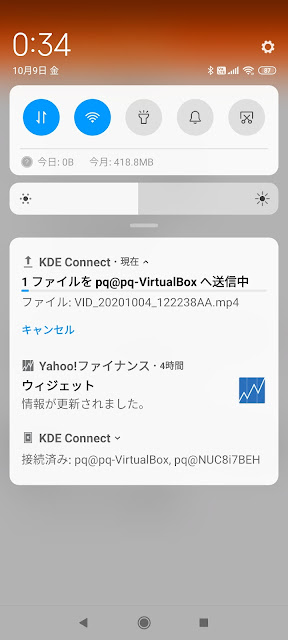






0 件のコメント:
コメントを投稿